Çalışma ortamımızı arada bir değiştirmenin, çalışma motivasyonuna olumlu etkileri var. Ancak bu işi odanın şekliyle ya da eşyalarla sınırlamayın. Windows’un görünümünü de değiştirerek ‘dijital ferahlık’ yaşayabilirsiniz.
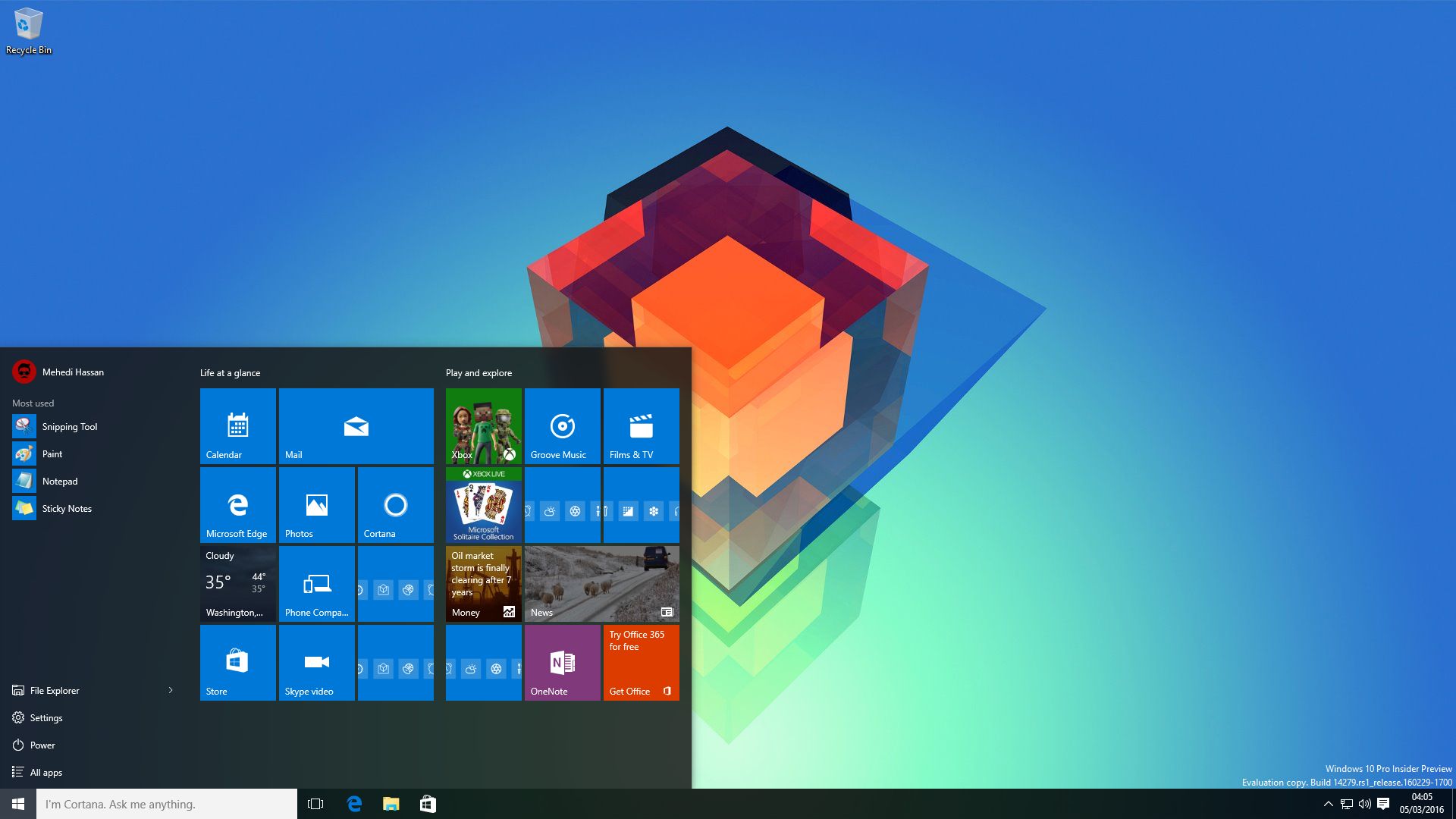
Bunun için birçok yol var. Radikal bir değişiklik istiyorsanız, programlardan faydalanabilirsiniz. İster Windows’un önceki görünümüne dönebilir, Mac’ten esinlenen bir arayüz seçebilir ya da yetenekli tasarımcıların yeni çalışmalarını sisteminize uygulayabilirsiniz. Seçenekleriniz bol, üstelik para harcamanıza da gerek yok.
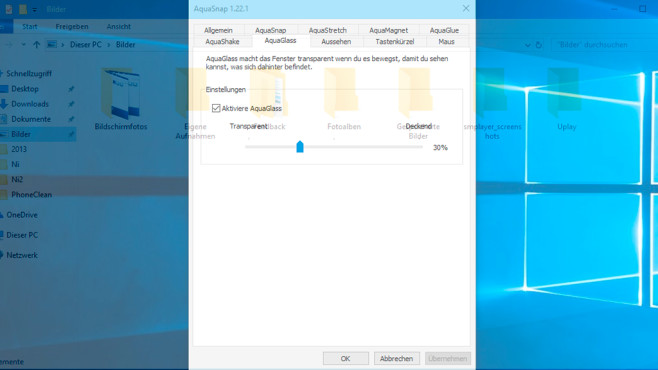
Aquasnap
Windows’a akıllı işlevler kattığı gibi, görünümü de değiştirebiliyor. AquaGlass özelliği ile pencereler hareket ettirilirken saydamlaşarak, arkasındakileri gösteriyor. AquaMagnet ise pencerelerin mıknatıs varmışçasına birbirine tutturulabilmesini sağlıyor.
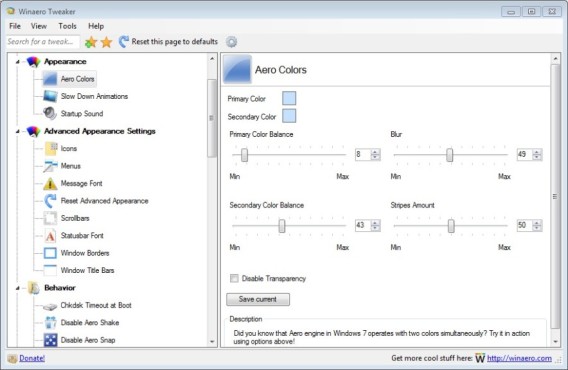
Winaero Tweaker
Çeşitli araçlarla Windows’un masaüstünü değiştirebilirsiniz. Aslında bunu Aquasnap’le birleştirerek daha iyi sonuçlar da elde etmeniz mümkün. Örneğin, sisteminize yeni bir renk şeması oluşturabilir, kilit ekranını kapatıp, varolan ağ sürücülerine erişimi denetleyebilirsiniz.
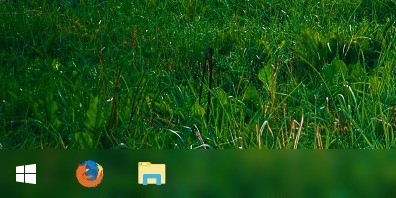
Translucent TB
Windows 10’daki araç çubuğunu saydam yapan araç, üç farklı ayar destekliyor. Örneğin “Blur” ile buzlu camdan bakıyormuşsunuz etkisi yaratırken, “Clear” ile çubuğu tamamen saydam hâle getiriyor. En güzel yanı da, yazılımın kurulum gerektirmemesi.
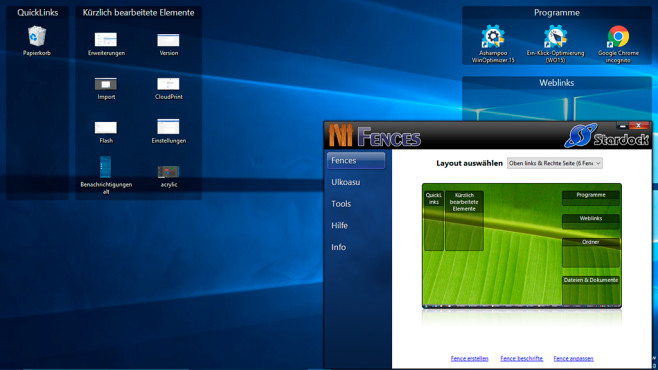
Fences
Masaüstünde görünümü korurken düzeni sağlamak zor iş. Fences ise bu işin erbabı. Kısayollar, klasör ve dosyalar, yazılımlar sınırları belli ve yarı saydam alanlarda duruyor. Bu alanlar, bir dosya kabini gibi bölümlere sahip ve tüm nesneleri düzenli bir şekilde saklamaya yarıyorlar.
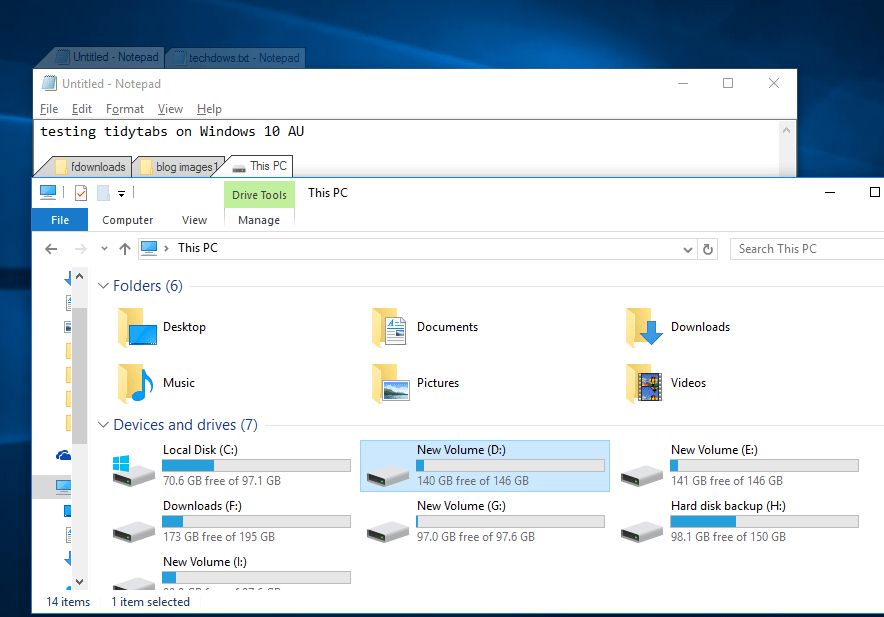
TidyTabs
Birden fazla program kullanıyorsanız, bunları tıpkı web tarayıcıda olduğu gibi sekmelerde buluşturarak işleri kolaylaştırabilirsiniz. Kulağa biraz değişik geliyor ama kullanınca faydası hemen anlaşılıyor. Örneğin bir Chrome sekmesi, bir klasör ve not defterini arka arkaya sekmelerde buluşturarak, daha pratik bir çalışma ortamına sahip olabilirsiniz. Bunlar arasında geçiş için Ctrl+TAB tuş kombinasyonunu kullanabileceğiniz gibi, bir fare hareketine ya da kısayola da bu işlevi atayabilirsiniz. Ücretsiz sürüm sadece üç programı destekliyor.
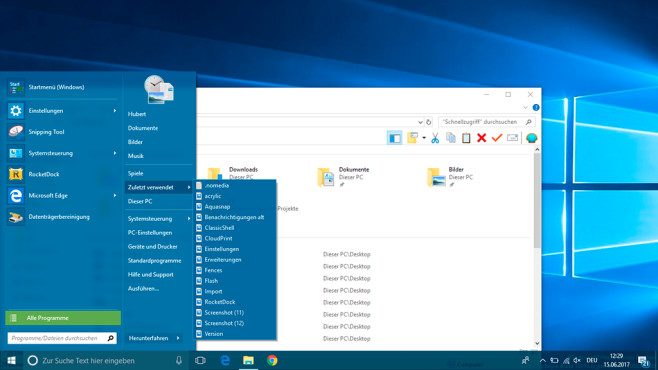
Classic Shell
Retro görünüm meraklıları için, Classic Shell ile Windows’un eski sürümlerinin görünümlerini getirmek çocuk oyuncağı. Özellikle Başlat menüsünü değiştiriyor ve orijinale dönüş yapabiliyor. Windows XP, Windows Vista, Windows 7 görünümlerine ek olarak, ayrı bir araç çubuğu açan yazılım, buradan klasör yaratma ve benzeri sık kullanılan işlevlere erişim de sağlıyor.
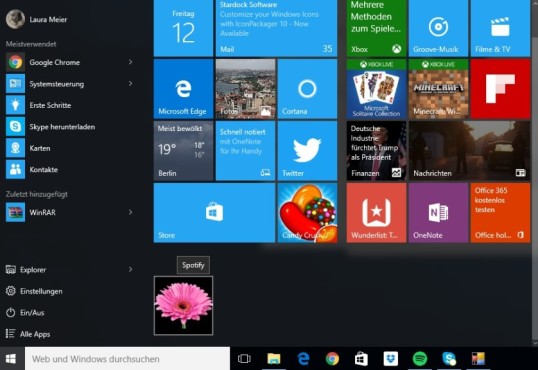
Win10Tile
Windows 10’un Başlat menüsünden memnunsanız, Win10Tile ile onu özelleştirebilirsiniz. İstediğiniz programın ya da uygulamanın simgesini değiştirmeniz mümkün. Tek yapmanız gereken görselleri yazılıma yüklemek ve kaydetmek.

Real Desktop
Biraz daha afili bir görünüm için masaüstünüze üç boyut havası katabilirsiniz. Bir kez çalıştırınca, tüm kısayollar ve dosyalar artık bu sanal alana sürüklenip bırakılabilecek. Farklı arka planlar ve simgeler için tasarımları bulunan yazılım, dosya adlarını da masaüstünden gizleyebiliyor.
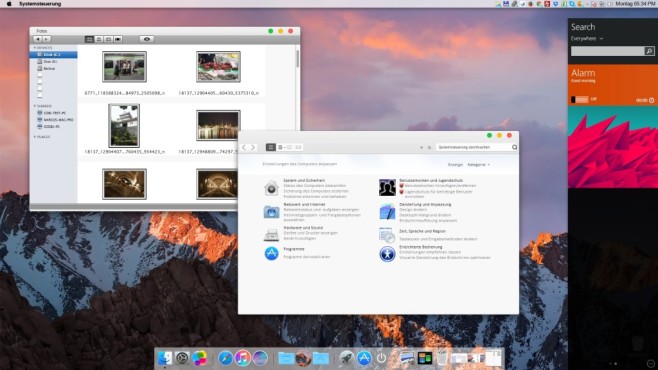
macOS Sierra SkinPack
Mac’in modern görüntüsüne kavuşmaki isteyenlere hitap eden yazılım, arka planı, görev merkezini, program pencerelerini ve simgeleri değiştiriyor. Görünüm dışında hayatınızı kolaylaştıracak araçlar da sunuyor. Örneğin Siri’ye benzer bir asistan mevcut. RocketDock, Windows program çubuğunun yerini alıyor, böylece ekranın altında kısayolları koyduğunuz Mac tarzı bir çubuk devreye giriyor.
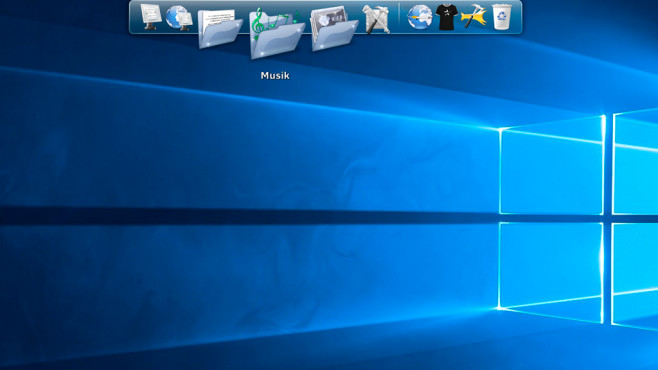
RocketDock
Tamamen Mac’e dönüşüm size mantıklı gelmiyorsa, araç çubuğunu kullanarak da sisteminizi değiştirebilirsiniz. RocketDock, Apple’dan ilhamla hazırlanmış bir araç çubuğu. Buradan dilediğiniz programlara havalı kısayollar oluşturabileceğiniz gibi, ek araç çubuğuyla da klasörlere, ayarlara ve programlara da erişebilirsiniz. Bol miktardaki teması da görünümü dilediğinizde değiştirme imkânı veriyor.

Windows 10 Skin Pack
İşletim sisteminize yeni bir tasarım kazandırmak isterseniz, bu programı kullanarak simgelerin, pencerelerin ve araç çubuğunun görünümünü değiştirebilirsiniz. Ayrıca, Windows’un Metro arayüzüne açılabilir yan çubuk ekleyen yazılım, buraya ek karolarla hava durumu, döviz fiyatları gibi işlevler eklemenizi sağlıyor.
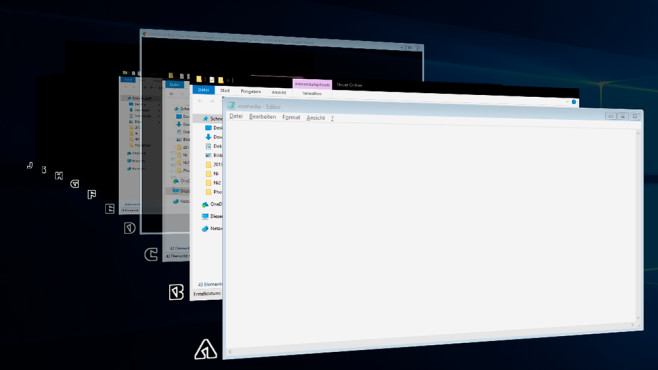
WinFlip
Windows 7’deki programlar arası geçiş özelliğini geri isteyenler, WinFlip ile havalı 3D ortamına dönüş yapabilirler. Her pencereye bir tuş atayarak, istediğiniz programa hızla geçebilirsiniz.


